Membuat Custom Shape
0
komentar, Beri komentar anda !
Wikipedia - "The shape of an object located in some space is a geometrical description of the part of that space occupied by the object, as determined by its external boundary – abstracting from location and orientation in space, size, and other properties such as colour, content, and material composition".Ya, anda bisa saja menganggap hal diatas sebagai kumpulan kata yang sengaja difungsikan untuk memperbanyak baris artikel ini. Padahal sebenarnya memang benar begitu. ^_^.
David George Kendall - "In this paper ‘shape’ is used in the vulgar sense, and means what one would normally expect it to mean. [...] We here define ‘shape’ informally as ‘all the geometrical information that remains when location, scale and rotational effects are filtered out from an object."
Entah anda seorang profesional atau amatir, shape dalam photoshop sudah merupakan hal yang lazim anda temui manakala anda sedang ingin menciptakan sebuah karya grafik digital (desain grafis). Ini pertanda baik sekaligus menjadi indikasi untuk saya tidak repot-repot menjelaskannya secara detail.
Sebagai permulaan, coba anda pilih custom shape pada toolbar shape.
Lalu anda buka custom shape picker pada menu bar.
Di sana ada banyak sekali custom shape yang secara default sudah disediakan oleh software photoshop.
Yang akan saya jelaskan pada postingan kali ini adalah bagaimana cara menciptakan sebuah custom shape baru . Dan tentunya buatan sendiri. Tetapi sebelum masuk ke tutorial , anda harus tahu apa keuntungan dari membuat custom shape ini.
- Self made (buatan sendiri)
- Unik / endemik (^_^)
- Bersifat vector, tidak akan mengalami distorsi pixel bila digunakan pada ukuran apapun
- Anda tidak perlu membuat pola path/shape yang sama untuk beberapa kali
- dan tentunya..........dan lain-lain.
- Siapkan canvas berukuran terserah anda. sebaiknya 500x500 pixel dengan resolusi 72 ppi
- Gunakan pen tool untuk membuat pola shape yang anda inginkan. anda bisa menggunakan contoh gambar sebagai pemandu untuk membentuk polanya.
- Setelah pola sudah anda buat, (masih pada pen tool) klik kanan pada area pola tersebut, dan pilih Define Custom Shape.
- Beri nama Shape anda, kemudian klik OK
- Untuk memastikan pekerjaan anda sudah selesai, sekarang buka lagi custom shape picker, dan lihat shape paling bawah.
Sekian dan terima kasih...........................
TERIMA KASIH ATAS KUNJUNGAN ANDA
Judul: Membuat Custom Shape
Ditulis oleh Kucing Photoshop
Rating Blog 4 dari 5
Semoga artikel ini bermanfaat bagi anda. Jika ingin mengutip, baik itu sebagian atau keseluruhan dari isi artikel ini harap menyertakan link dofollow ke https://kotoranhewantetangga.blogspot.com/2013/11/membuat-custom-shape.html. Terima kasih karena sudah meluangkan waktu untuk membaca artikel ini.Ditulis oleh Kucing Photoshop
Rating Blog 4 dari 5







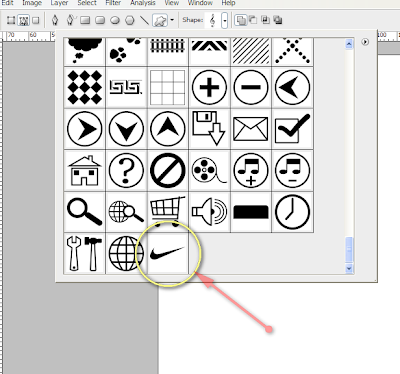

0 komentar, Beri komentar anda !:
Post a Comment
okenih.com adalah blog DOFOLLOW, sebuah keuntungan bagi anda yang juga berprofesi sebagai blogger untuk mendapatkan backlink. Berkomentarlah dengan URL/OpenID !. Terima Kasih.....................